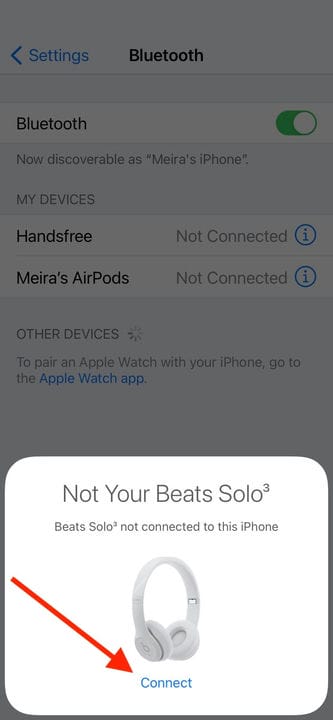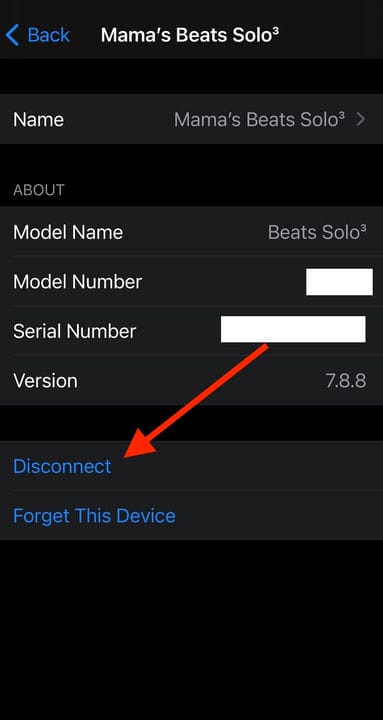Como emparelhar os fones de ouvido Beats com um telefone ou computador
- Você pode emparelhar os fones de ouvido Beats com seu telefone ou computador da mesma forma que faria com qualquer outro dispositivo Bluetooth — por meio do menu Bluetooth.
- Antes de conectar seu Beats a um novo dispositivo, primeiro você precisa colocá-lo no modo de pareamento.
- Se os fones de ouvido Beats não emparelharem, desligue e ligue todos os dispositivos envolvidos e verifique se os dispositivos estão próximos um do outro.
Se você acabou de comprar um novo par de fones de ouvido Beats, vai querer começar a ouvir imediatamente. Infelizmente, novos fones de ouvido significam passar pelo processo de emparelhamento novamente.
Felizmente, emparelhar o Beats é muito fácil. Eles são como qualquer outro Bluetooth
fones de ouvido, para que você possa emparelhá-los como qualquer outro dispositivo. O Beats pode emparelhar facilmente com seu smartphone ou computador.
Apenas certifique-se de estar perto do dispositivo com o qual deseja emparelhá-los e de que o Bluetooth está ativado nesse dispositivo específico.
Como emparelhar os fones de ouvido Beats com um computador ou dispositivo móvel
1 Ligue os fones de ouvido Beats. Se esta é a primeira vez que eles são ligados, eles devem estar no modo de emparelhamento automaticamente. Caso contrário, você precisará ativar o modo de emparelhamento.
- Solo Pros: Pressione e segure o botão “mode" no fone de ouvido esquerdo. Este também é o botão que você usará para ativar e desativar o cancelamento de ruído.
- Studio3 e Solo3 Wireless: Pressione e segure o botão liga/desliga por cinco segundos até que as cinco luzes abaixo pisquem.
- Beats Flex: Pressione e segure o botão liga/desliga até que a luz indicadora pisque.
- Powerbeats: Pressione e segure o botão no fone de ouvido esquerdo até que a luz indicadora pisque.
- Powerbeats Pro: Coloque os fones de ouvido no estojo e deixe o estojo aberto e, em seguida, pressione e segure o botão dentro do estojo até que a luz externa pisque.
A maioria dos modelos Beats exige que você mantenha pressionado o botão liga/desliga para emparelhar.
Maçã
2 Segure os fones de ouvido Beats perto do dispositivo, certificando-se de que o dispositivo esteja desbloqueado.
3 Vá para o menu Bluetooth do seu dispositivo. Em um dispositivo iPhone ou Android, isso estará no aplicativo Configurações. Em um PC ou Mac, você pode encontrá-lo pesquisando por ele.
4 Seu telefone ou computador procurará qualquer dispositivo próximo que esteja pronto para emparelhar. Quando seus Beats aparecerem, clique ou toque neles para iniciar a conexão. Se for solicitada uma senha, digite "0000".
Se você estiver usando um novo iPhone, também há uma chance de que seu iPhone detecte os Beats assim que eles forem ligados e pergunte se você deseja se conectar.
Os iPhones podem reconhecer automaticamente um par de Beats próximo.
Como desconectar e reconectar seus fones de ouvido Beats
Para desconectar, basta desligar os fones de ouvido Beats ou desligar o Bluetooth no dispositivo. Colocar seus Beats no modo de emparelhamento também os desconectará temporariamente.
Para desconectar permanentemente seus Beats de um dispositivo, você precisará fazer com que seu telefone ou computador os esqueça. Volte para o menu Bluetooth do telefone ou computador.
- Em um PC, clique no nome do seu Beats e selecione "Remover dispositivo".
- Em um Mac, clique com o botão direito do mouse no Beats e selecione “Remover”. Você também pode tocar no ícone “X” à direita de seu nome.
- Em um iPhone, toque no ícone “i” ao lado do nome do seu Beats e selecione “Esquecer este dispositivo”.
- Em um Android, toque no ícone de engrenagem ao lado de seus Beats e selecione "Esquecer" ou "Desemparelhar".
Qualquer dispositivo Bluetooth emparelhado pode ser desconectado.
Para reconectar seus fones de ouvido Beats a um dispositivo com o qual eles ainda estejam pareados, basta ligá-los. Depois de ligado, seu Beats será emparelhado automaticamente com o último dispositivo ao qual ele se conectou. Se esse dispositivo não estiver ao alcance, eles entrarão no modo de emparelhamento.
Isso significa que, se você emparelhou seu Beats com outro dispositivo e agora deseja reconectá-lo a um dispositivo mais antigo, precisará verificar se o primeiro dispositivo está fora do alcance ou se o Bluetooth está desativado.
Você também pode reparar simplesmente fazendo com que seu dispositivo esqueça os fones de ouvido e, em seguida, emparelhe-os como fez quando os comprou pela primeira vez.
O que fazer se o seu Beats não emparelhar
A melhor solução rápida que você pode fazer imediatamente é verificar se as configurações de Bluetooth do seu dispositivo estão ativadas. O Beats não pode se conectar a um dispositivo que não tenha Bluetooth ativado.
A segunda melhor coisa é desligar cada dispositivo (fones de ouvido e laptop, celular, etc.) e ligá-lo novamente. Isso é chamado de ciclo de energia e é um método subestimado para corrigir praticamente qualquer problema.
Reinicie seus dispositivos para eliminar quaisquer bugs.
Verifique também se os fones de ouvido estão próximos o suficiente do dispositivo com o qual você está tentando emparelhá-los e se não há obstáculos no caminho. Se você estiver tendo problemas para se conectar, tente mantê-los a poucos metros um do outro.
Por fim, pode ser necessário redefinir a configuração original do seu Beats. Isso limpará todos os seus dados, trazendo-os de volta ao ponto em que saíram da fábrica.
Cada modelo Beats tem um processo de redefinição de fábrica diferente, portanto, verifique o manual do seu modelo específico para ver o que você precisa fazer.
Se tudo mais falhar, entre em contato com o suporte da Beats para obter ajuda.